Hỗ trợ tư vấn
Tư vấn - Giải đáp - Hỗ trợ đặt tài liệu
Mua gói Pro để tải file trên Download.vn và trải nghiệm website không quảng cáo
Tìm hiểu thêm » Hỗ trợ qua ZaloHình nền Lock Screen Win 10 có thể đặt làm hình nền máy tính? Câu trả lời là có. Dưới đây là cách thêm hình nền khóa Win 10 vào background của máy tính.
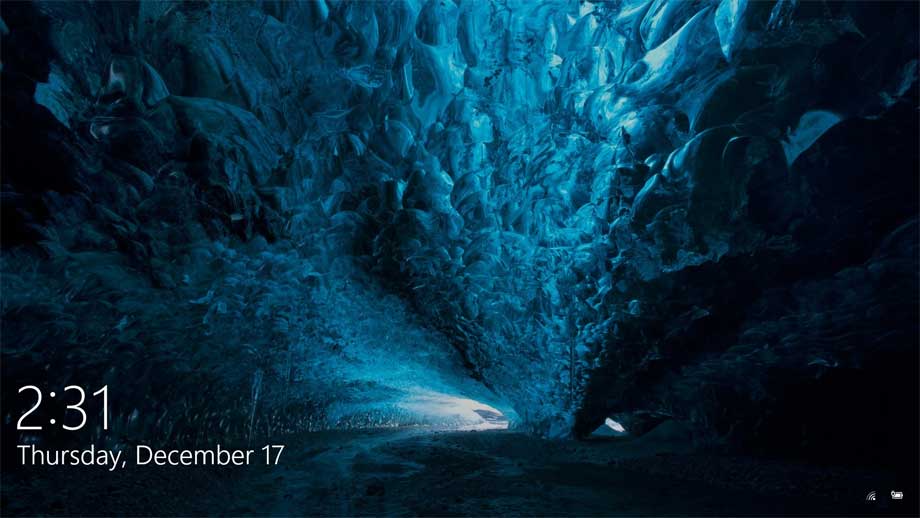
Nếu thường xuyên làm việc trên máy tính, ắt hẳn bạn rất quan tâm tới những gì hiển thị trên màn hình. Hiện Microsoft đã thiết kế màn hình đăng nhập Windows 10 sinh động hơn bằng các ảnh chụp được tuyển chọn trên Internet. Chúng đẹp, đa dạng chủ đề và có độ phân giải cao. Tính năng này tự động được kích hoạt như một phần của Windows Spotlight.
Tất cả hình trong Windows Spotlight đều sắc nét, đẹp và đủ tiêu chuẩn để làm hình nền máy tính. Nếu yêu thích hình nào đó và muốn bổ sung nó vào bộ sưu tập hình nền cá nhân, bạn hoàn toàn có thể làm được việc này vì thực tế chúng vẫn được lưu trong máy tính. Tuy nhiên, việc lấy ảnh màn hình chờ Win 10 hơi phức tạp một chút bởi chúng nằm tại vị trí không được hiển thị trong file người dùng Windows 10. Vì thế, bạn cần làm theo cách lấy hình nền trong Win 10 từ Windows Spotlight dưới đây.
Ban đầu, bài viết này hướng dẫn chi tiết cách để tìm đến nơi có các ảnh Windows Spotlight, đổi tên hàng loạt và nhận chúng. Bên cạnh đó, có một phương pháp khác là sử dụng đầu đọc Captain Five của TechSpot đã giúp phát hiện ra rằng, một ứng dụng trên Windows Store có tên là Dynamic Theme cho phép bạn duyệt, lưu, xoay hình ảnh từ Bing và Windows Spotlight tự động.
Kết quả, phần mềm này hoạt động khá tốt. Ngoài ra, nó còn cung cấp một số tùy chọn nâng cao như cho phép bạn lưu ảnh mới mỗi ngày vào thư mục máy, chọn nơi sử dụng hình ảnh (hình nền hoặc màn hình khóa, hoặc cả 2) và đồng bộ hóa chúng trên máy tính.
Bên cạnh đó, bạn cũng có thể sử dụng một ứng dụng khác là SpotBright. Phần mềm này cho phép tải hình nền Spotlight mà không gặp bất kỳ rắc rối nào!
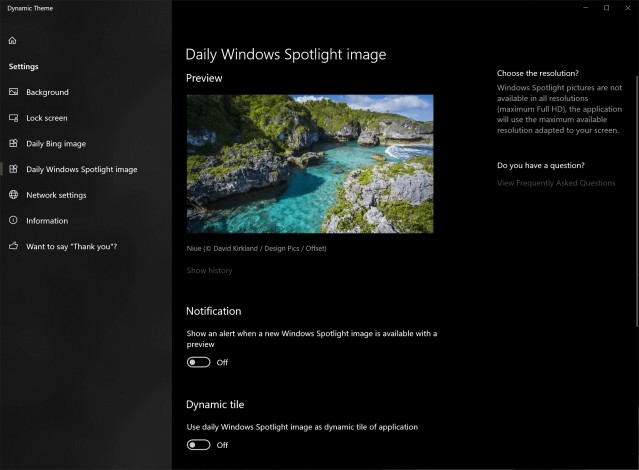
Dùng phần mềm Dynamic Theme để lưu ảnh từ màn hình khóa máy tính
Trước hết, hãy chắc chắn tùy chọn “Show hidden files, folders and drives” đã được bật: Mở Windows File Explorer, chọn “View” và xem box bên cạnh "Hidden items”.
Sau khi hoàn tất, sao chép đường dẫn sau vào File Explorer: %LocalAppData%\Packages\Microsoft.Windows.ContentDeliveryManager_cw5n1h2txyewy\LocalState\Assets
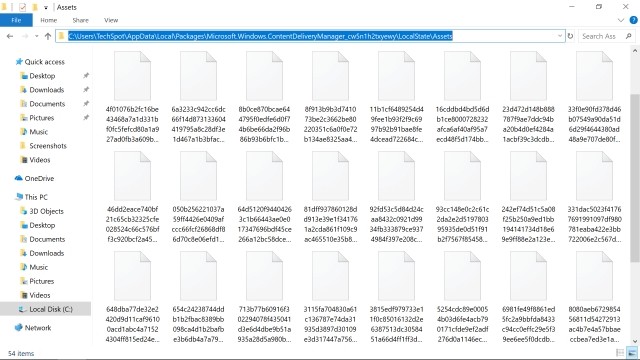
Tìm tệp ảnh ở Lock Screen
Tại đây, bạn sẽ thấy một loạt tệp mà không có bất kỳ phần mở rộng file hoặc hình thumbnail xem trước nào. Vì thế, người dùng không thể biết liệu chúng có phải là tệp hình ảnh hay không. Và thực tế, còn có nhiều hình ảnh có độ phân giải thấp tới mức không phù hợp làm hình nền máy tính, chẳng hạn như các biểu tượng ứng dụng.
Việc sắp xếp tệp theo dung lượng để tìm những tệp có kích thước lớn hơn là phương pháp đơn giản để chọn ra các hình ảnh có độ phân giải cao và bạn có thể đổi tên thủ công cho các file có đuôi .jpg để bắt đầu sử dụng.
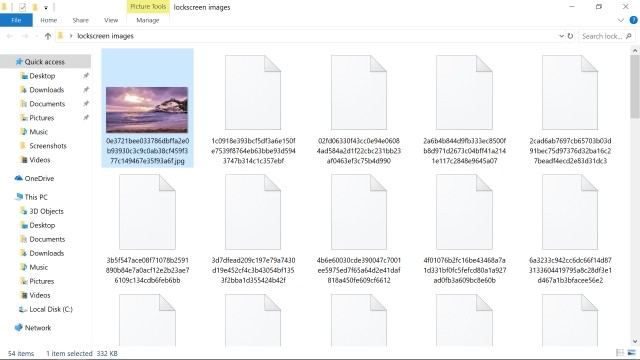
Xem thumbnail của ảnh đuôi .jpg
Tuy nhiên, quá trình thu thập và đổi tên ảnh sẽ dễ dàng hơn nếu bạn sao chép tất cả file vào một thư mục mới, nơi bạn có thể áp dụng phần mở rộng cho mỗi tập tin bằng Command Prompt. Tại thời điểm đó các hình nền sẽ được hiển thị rõ ràng trong phần hình ảnh mở rộng xem trước thu nhỏ.
Đổi tên hàng loạt file có đuôi .jpg bằng cách:
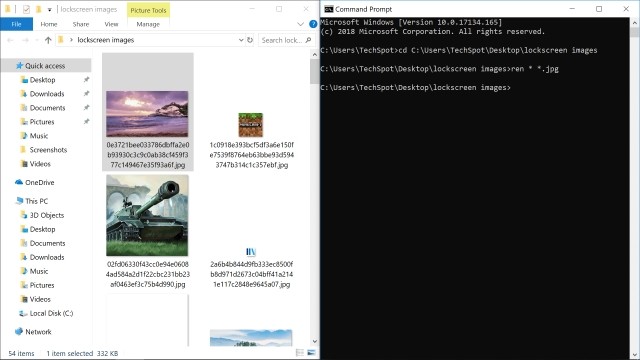
Đổi tên hàng loạt file ảnh đuôi .jpg
Tất cả các file trong thư mục sẽ được tự động gắn kết với phần mở rộng tệp .jpg. Nếu một trong số chúng thiếu hình thumbnail, hãy thử thay đổi đuôi từ .jpg sang .png.
Không phải mọi hình ảnh Windows Spotlight đều có trên ổ đĩa máy tính của bạn, mà còn hàng trăm hình ảnh có sẵn cho người dùng tải về ở các bộ sưu tập trên Imgur và OneDrive. Ngoài ra, ứng dụng SpotBright cũng cung cấp giao diện để tải xuống hình nền Spotlight.

Tải về nhiều hình ảnh đẹp hơn cho máy tính
Để tắt quảng cáo Spotlight và giúp bạn thưởng thức một hình nền đẹp khi đăng nhập vào Windows 10, hãy mở menu Personalization trong phần Settings, nhấp vào cài đặt Lock screen ở bên trái và thay đổi Windows spotlight sang Picture hoặc Slideshow trong menu thả xuống. Sau đó, cuộn xuống và tắt “Get fun facts, tips, and more from Windows and Cortana on your lock screen” (Nhận thông tin, mẹo và nhiều điều khác từ Windows và Cortana trên màn hình khóa của bạn).
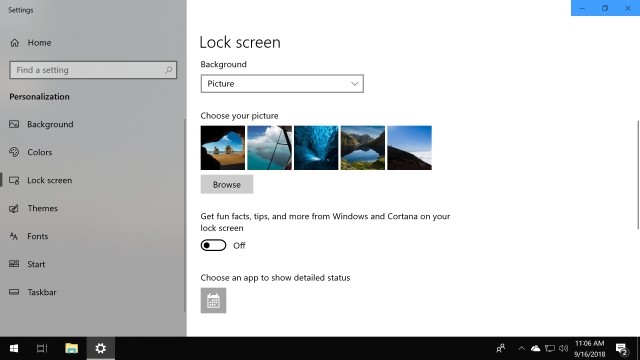
Tắt quảng cáo ảnh ở màn hình khóa
Ngoài ra, còn một loạt tùy chọn chính sách nhóm chỉ cho phép bật các tính năng Spotlight cụ thể. Vào Computer Configuration\Administrative Templates\Windows Components\Cloud Content\Do not show Windows Tips để không hiển thị quảng cáo (vào Start, chọn Run và gõ gpedit.msc để khởi chạy trình chỉnh sửa chính sách nhóm Group Policy Editor)
Một số hình ảnh trên màn hình khóa có vị trí và thông tin khác nếu bạn nhấp chuột phải vào hình ảnh, vào Properties và nhấp vào tab Details. Bạn cũng có thể thay đổi định dạng thời điểm hiển thị trên màn hình khóa bằng cách:
Bạn sẽ thấy ảnh nền của Windows 10 nằm ở "C:\Windows\Web\Wallpaper." Như vậy, bạn có thể điều hướng công cụ chọn background tới thư mục này và chọn hình muốn sử dụng lại.
Với hướng dẫn trên, mỗi khi bắt gặp một hình ảnh đẹp trên màn hình khóa (Lock Screen), bạn đa có thể ngay lập tức tải nó về máy và set làm hình nền máy tính! Thật tuyệt phải không nào?
Theo Nghị định 147/2024/ND-CP, bạn cần xác thực tài khoản trước khi sử dụng tính năng này. Chúng tôi sẽ gửi mã xác thực qua SMS hoặc Zalo tới số điện thoại mà bạn nhập dưới đây: